Jak usprawnić wyszukiwanie produktów w WooCommerce (5 łatwych sposobów)
Opublikowany: 2023-09-14Szukasz sposobu na usprawnienie wyszukiwania produktów w WooCommerce?
WooCommerce to niesamowity sposób na zbudowanie skalowalnego sklepu internetowego. Ale ich wyszukiwanie produktów jest szczerze mówiąc rozczarowujące. Możesz stracić TONĘ sprzedaży tylko z powodu domyślnego wyszukiwania produktów w WooCommerce.
Więc co możesz zrobić? W tym artykule przeprowadzimy Cię przez kilka bardzo prostych i łatwych sposobów usprawnienia wyszukiwania produktów WooCommerce bez użycia ani jednej linii kodu. I zrobimy to w 10 minut lub mniej.
Brzmi dobrze? Zanurzmy się.
PushEngage to wtyczka numer 1 do powiadomień push na świecie. Zdobądź to za darmo!
Dlaczego warto usprawnić wyszukiwanie produktów w WooCommerce?
WooCommerce od razu korzysta z domyślnej wyszukiwarki WordPress. I chociaż WordPress ma wiele świetnych funkcji, ich funkcja wyszukiwania nie jest tak naprawdę przeznaczona dla aplikacji eCommerce.
Na przykład nie uwzględnia atrybutów produktu, nie daje możliwości kontrolowania wyników wyszukiwania, nie zbiera żadnych danych wyszukiwania i nie tylko. Zalecamy użycie wtyczki wyszukiwania produktów WooCommerce, aby poprawić użyteczność wyszukiwarki.
Dzięki odpowiedniej wtyczce wyszukiwania możesz wyszukiwać wyniki z:
- Pola niestandardowe (metadane postów), w tym pola ACF
- Szczegóły produktu e-commerce, odmiany i atrybuty
- Kategorie, Tagi, Niestandardowe taksonomie
- Dane wyjściowe krótkiego kodu
- Przesłane dokumenty (PDF, .docx, .txt itp.)
- Niestandardowa zawartość tabeli bazy danych
Oczywiście możesz także wyszukiwać tytuły i treść postów.
Jedną z alternatyw byłoby użycie wtyczki wyszukiwania produktów AJAX na stronach produktów. Wtyczka wyszukiwania AJAX działa jak autouzupełnianie Amazon w Twojej witrynie. Ale po co się na to godzić, skoro możesz stworzyć niestandardową wyszukiwarkę w swojej witrynie?
Kiedy użytkownik szuka czegoś w Twojej witrynie, dosłownie mówi Ci dokładnie, czego od Ciebie chce. Ale większość pasków wyszukiwania WordPress po prostu nie umożliwia głębokich wyszukiwań. Z całą pewnością nie pomogą Ci zrozumieć, czego szukają Twoi odwiedzający.
Musisz zacząć korzystać z wtyczki wyszukiwania, która pomoże Ci zbudować niestandardową wyszukiwarkę, która będzie dostarczać odwiedzającym Twoją witrynę kontekstowych wyników wyszukiwania.
Zalecamy użycie SearchWP.
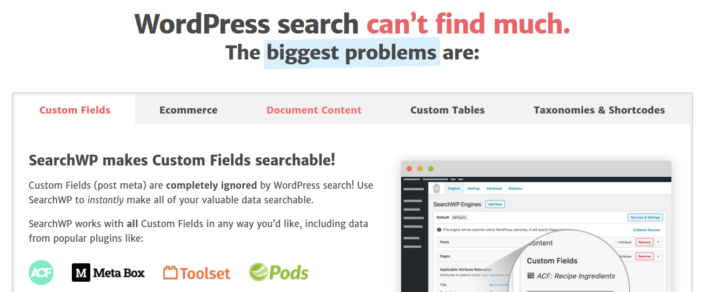
SearchWP to jedna z najlepszych wtyczek wyszukiwania WooCommerce, jakie znamy.
Otrzymujesz szeroki zakres funkcji w przystępnej cenie. W rzeczywistości SearchWP robi wszystko, co potrafią wszystkie inne wtyczki na liście, poza tworzeniem filtra produktów.
Najfajniejsze jest to, że SearchWP mówi dokładnie, czego szukają odwiedzający Twoją witrynę, prowadząc szczegółowe analizy. Pomaga więc także w tworzeniu treści, których obecnie brakuje w Twojej witrynie, i zwiększa ruch, zaangażowanie i sprzedaż w Twojej witrynie.
Śmiało, przeczytaj naszą pełną recenzję SearchWP, a kiedy skończysz, zainstaluj wtyczkę.
Jak skonfigurować SearchWP i uaktualnić wyszukiwanie produktów w WooCommerce
SearchWP jest zdecydowanie jedną z najłatwiejszych w konfiguracji i obsłudze wtyczek wyszukiwania. Po pobraniu i zainstalowaniu wtyczki otrzymasz potwierdzenie instalacji:

Następnie możesz przejść do Ustawienia »SearchWP, aby skonfigurować wtyczkę. A następnie kliknij opcję menu „Licencja”:
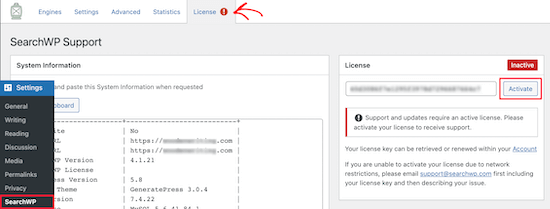
Wpisz swój klucz licencyjny w polu „Licencja” i kliknij przycisk „Aktywuj”:
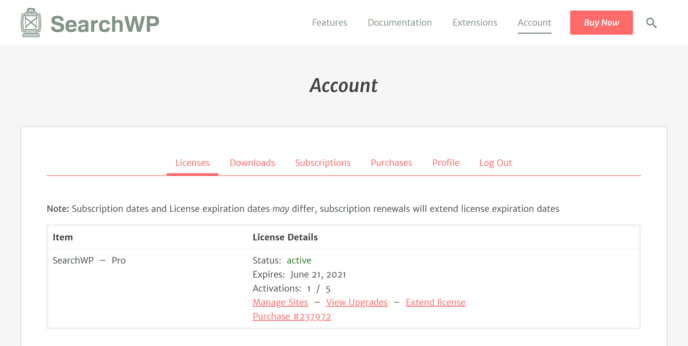
Wkrótce porozmawiamy więcej o ustawieniach. Ale to dosłownie wszystko, co musisz zrobić, aby zacząć.
Dzięki SearchWP musisz utworzyć wyszukiwarkę obejmującą całą witrynę, zanim będziesz mógł dalej dostosować wyszukiwanie.
Przejdź do Ustawienia »SearchWP»Silniki :
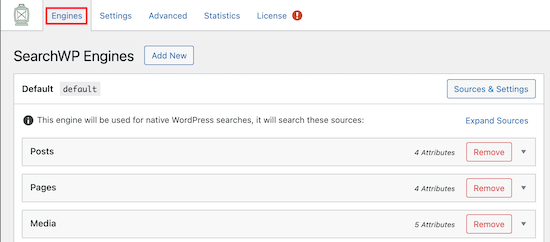
Możesz dostosować ustawienia swojej wyszukiwarki, włączając różne typy treści, klikając ich menu rozwijane. Za pomocą suwaków możesz kontrolować stopień trafności, jaką wyszukiwarka przypisuje każdemu typowi treści:
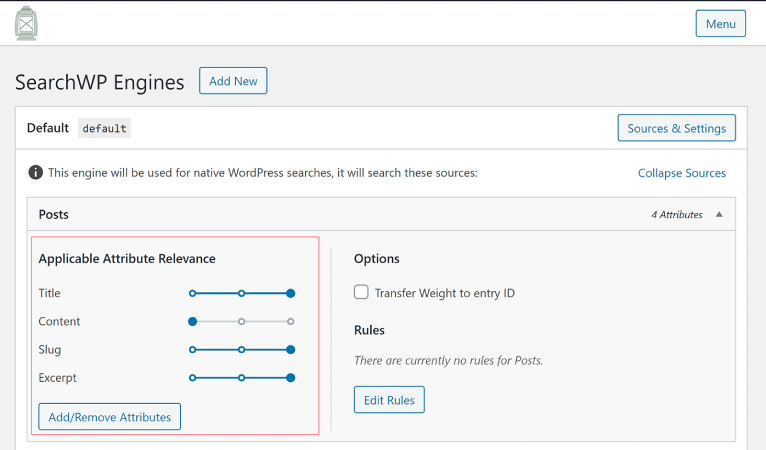
W naszym przykładzie cenimy tytuł posta, informację i fragment nad rzeczywistą treścią pod względem znaczenia dla wyników wyszukiwania.
Gdy już skończysz, po prostu naciśnij „ Zapisz” .
Naprawdę fajną rzeczą w stworzonej właśnie wyszukiwarce jest fakt, że wykorzystuje ona funkcję wyszukiwania słów kluczowych zamiast dokładnych dopasowań wyszukiwania. Oznacza to, że Twoi użytkownicy mogą wyszukiwać Twoje treści w dowolny sposób i otrzymają wyniki odpowiednie kontekstowo, nawet jeśli Twoja treść nie zawiera dokładnego wyszukiwanego hasła!
Jak usprawnić wyszukiwanie produktów w WooCommerce
Następnie sprawdźmy, co możemy zrobić, aby usprawnić wyszukiwanie produktów w WooCommerce.
#1. Ogranicz wyszukiwanie produktów w WooCommerce do produktów WooCommerce
Po zainstalowaniu i aktywowaniu wtyczki SearchWP pierwszą rzeczą, którą chcesz zrobić, jest ograniczenie wyników wyszukiwania produktów do produktów WooCommerce zamiast wyświetlania dowolnego typu postu.

Aby rozpocząć, kliknij przycisk Źródła i ustawienia w obszarze Silniki .
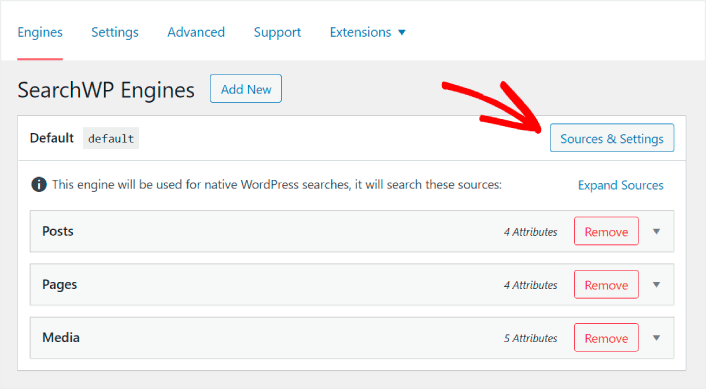
W tym miejscu odznacz pola obok wszystkich źródeł wyszukiwania z wyjątkiem Produktów .
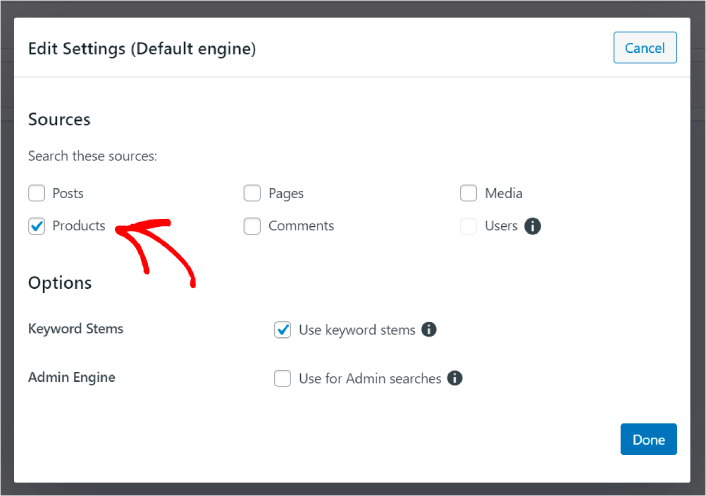
Po zakończeniu naciśnij przycisk Gotowe , aby zapisać zmiany. I jesteś skończony!
#2. Włącz wyszukiwanie według atrybutów produktu
Udostępnijmy także atrybuty produktów dla wszystkich produktów WooCommerce. WooCommerce i tak przechowuje te atrybuty jako pola niestandardowe. Po prostu umożliwimy ich przeszukiwanie.
Masz już skonfigurowaną wyszukiwarkę produktów. Możesz więc po prostu kontynuować od ostatniego kroku. Kliknij przycisk Dodaj/Usuń atrybuty, aby dodać pola niestandardowe.

Następnie w menu rozwijanym Pola niestandardowe wybierz opcję Dowolny klucz meta .
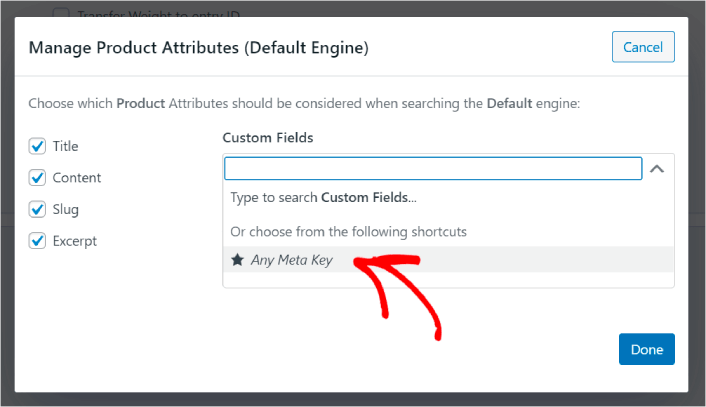
Dzięki temu możesz automatycznie umożliwić przeszukiwanie dowolnych pól niestandardowych. Teraz Twoja wyszukiwarka produktów może wyszukiwać według niestandardowych pól, takich jak atrybuty produktu.
#3. Włącz wyszukiwanie według kategorii produktu
Widziałeś już, jak umożliwić wyszukiwanie atrybutów produktu. Ale co z kategoriami? A co jeśli Twoi klienci nie szukają produktu, ale czegoś w konkretnej kategorii?
To jest łatwe. Po prostu kontynuuj od poprzedniej wskazówki. Na tym samym ekranie w sekcji Zarządzaj atrybutami produktu zobaczysz kolejne menu o nazwie Taksonomie . Po prostu wybierz Kategorie produktów z listy.
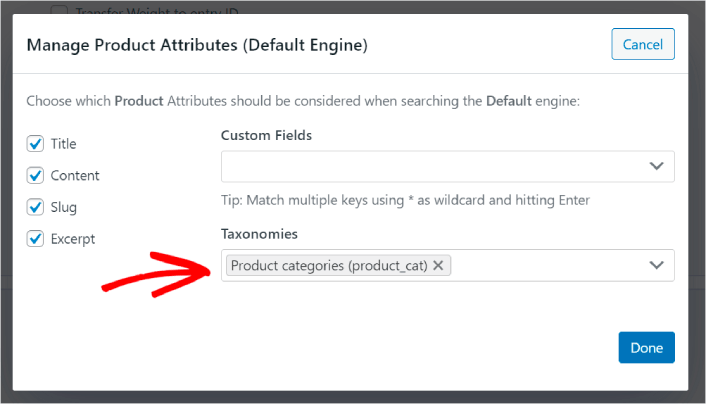
Teraz Twoja wyszukiwarka umożliwi użytkownikom wyszukiwanie według kategorii.
#4. Włącz wyszukiwanie według tagów produktów
Jeszcze nie skończyłeś. Na tym samym ekranie możesz dodać jeszcze więcej taksonomii w menu rozwijanym Taksonomie . Co się stanie, jeśli Twoi klienci nie szukają produktu ani ogólnej kategorii? A co, jeśli nie wiedzą, że chcą niebiesko-białych Air Jordanów, a nawet tenisówek, ale zamiast tego szukają niebiesko-białych tenisówek?
Właśnie wtedy musisz włączyć wyszukiwanie tagów produktów.
W obszarze Taksonomie wybierz także Tagi produktów .
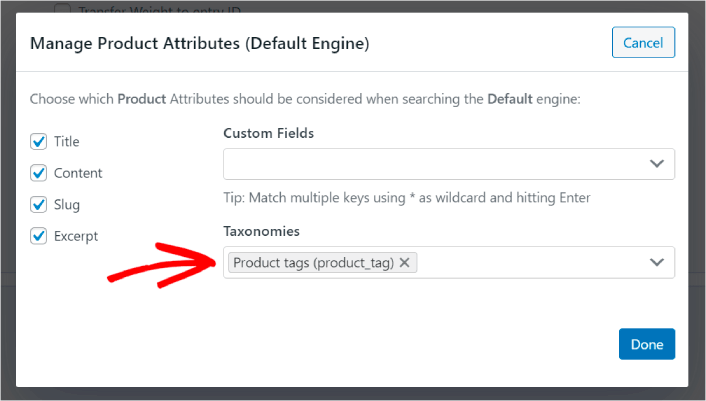
Zezwolenie, aby wyszukiwanie produktów w WooCommerce uwzględniało również tagi produktów, daje zupełnie nowy sposób wyszukiwania produktów. Nie wspominając o tym, że pomaga także Twoim klientom znacznie szybciej znaleźć to, czego szukają.
#5. Zapewnij możliwość wyszukiwania kodów SKU produktów
Na koniec dodamy ostatnie niestandardowe pole do wyszukiwarki, aby ją ulepszyć. Zezwolimy również na wyszukiwanie SKU produktów. Jednostki magazynowe (SKU) umożliwiają firmom handlu elektronicznego szybką identyfikację różnych lub nawet podobnych produktów.
W sklepie detalicznym kodem SKU jest zwykle kod kreskowy. W ten sposób szybko zidentyfikujesz wariant produktu, rozmiar, cenę, kolor, typ i producenta, nawet bez patrzenia na produkt.
Najczęściej jednostki SKU są używane do zarządzania zapasami w WooCommerce. Jednak powszechną praktyką w witrynach dropshipping, stowarzyszonych i sklepach detalicznych jest również wyświetlanie numeru SKU swoich produktów w opisie produktu.
Aby więc umożliwić wyszukiwanie kodów SKU produktów, wystarczy dodać kolejne pole niestandardowe do ustawień atrybutów produktu . Po prostu wpisz „_sku” , a SearchWP automatycznie zajmie się resztą.
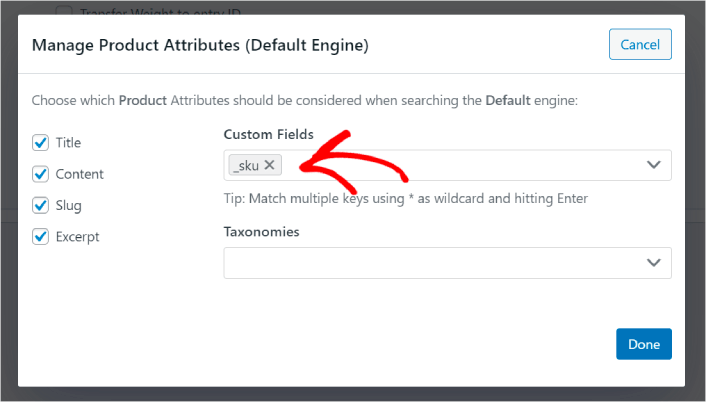
I możesz już iść!
S
Co zrobić po ulepszeniu wyszukiwania produktów w WooCommerce
Teraz, gdy usprawniłeś wyszukiwanie produktów w WooCommerce, wszystkie Twoje produkty są gotowe do zarabiania pieniędzy. Nadszedł czas, aby w następnej kolejności skupić się na zwiększeniu ruchu, zaangażowania i sprzedaży z Twoich treści.
A jeśli szukasz nowych sposobów na zwiększenie ruchu, zaangażowania i sprzedaży, powiadomienia push mogą być bardzo przydatne dla Twojej witryny.
Jeśli nie jesteś w 100% przekonany, zapoznaj się z tymi zasobami, aby dowiedzieć się, jak skutecznie korzystać z powiadomień push:
- 7 inteligentnych strategii zwiększających zaangażowanie klientów
- Czy powiadomienia push są skuteczne? 7 statystyk + 3 porady ekspertów
- Jak skonfigurować powiadomienia push o porzuconym koszyku (prosty samouczek)
- Jak dodać wtyczkę WordPress z powiadomieniami internetowymi do swojej witryny
Do tworzenia kampanii powiadomień push zalecamy korzystanie z PushEngage. PushEngage to oprogramowanie do powiadomień push nr 1 na świecie. Jeśli jeszcze tego nie zrobiłeś, zacznij korzystać z PushEngage już dziś!
